Criar regras de negócios para aplicar lógica em um formulário de aplicativo baseado em modelo
Muitas vezes, é necessário adicionar lógica de negócios para garantir que as colunas em um aplicativo baseado em modelo sejam mostradas, ocultas ou definidas com os valores corretos.
Este artigo mostra como criar regras de negócios e recomendações para aplicar a lógica do formulário em um aplicativo baseado em modelo sem precisar escrever um código JavaScript ou criar plug-ins. As regras de negócios fornecem uma interface simples para implementar e manter regras usadas e alteradas com frequência. Elas podem ser aplicadas a formulários principais e de criação rápida. As regras de negócios funcionam em aplicativos baseados em modelo, aplicativos Web herdados, Dynamics 365 para tablets e Dynamics 365 for Outlook (modo online ou offline).
Ao combinar condições e ações, é possível executar as seguintes ações com regras de negócios:
Definir valores de coluna
Limpar valores de coluna
Definir níveis de requisitos de coluna
Mostrar ou ocultar colunas
Habilitar ou desabilitar colunas
Validar dados e mostrar mensagens de erro
Criar recomendações de negócios com base inteligência empresarial
Observação
Para definir uma regra de negócios para uma tabela de forma que ela se aplique a todos os formulários, consulte Criar uma regra de negócios para uma tabela.
As regras de negócios não funcionam com opções de seleção múltipla.
Visualizar, editar ou criar uma regra de negócios no Power Apps
Entrar no Power Apps.
Selecione Tabelas no painel de navegação esquerdo, abra a tabela desejada e, na área Personalizações, selecione Regras de negócios. Se o item não estiver no painel lateral, selecione …Mais e selecione o item desejado.
Observação
As personalizações em uma tabela devem ocorrer em uma solução. Para atualizar uma tabela em uma solução, abra a solução e, depois, a tabela. Em seguida, na área Personalizações, selecione Regras de negócios.
- Na barra de comandos, selecione Nova regra de negócios.
Visualizar, editar ou criar uma regra de negócios no designer de formulários
No painel de navegação esquerdo do designer de formulários, selecione Regras de negócios.
Selecione uma destas opções:
- Por padrão, apenas as regras de negócios ativas para o formulário são exibidas. Desmarque Mostrar apenas regras de negócios ativas para visualizar as regras de negócios desativadas para o formulário.
- Para criar uma regra de negócios, selecione Nova regra de negócios.
- Selecione a regra de negócios para visualizar as propriedades e editar a regra de negócios.
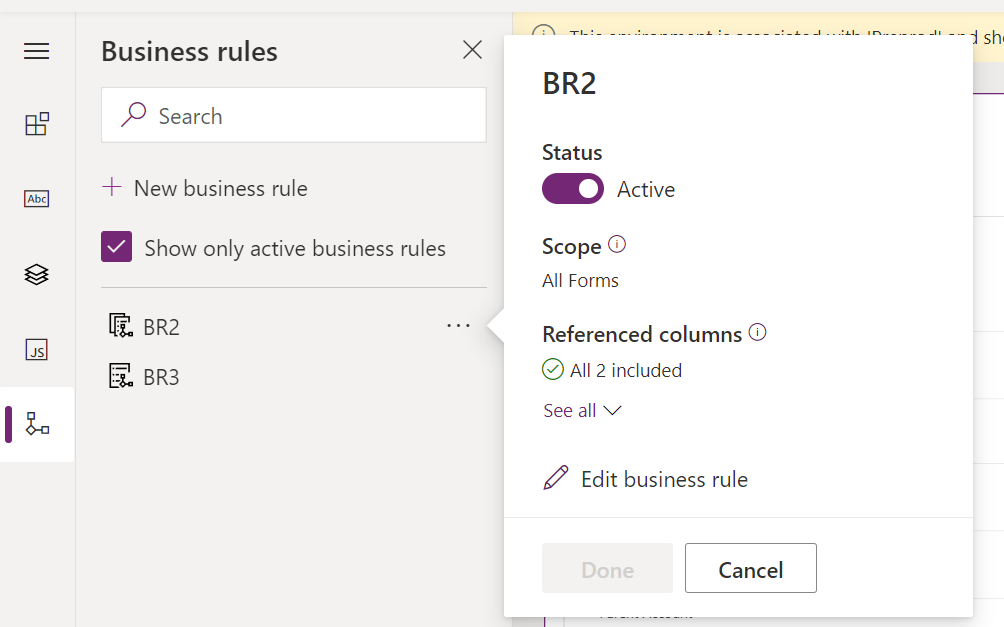
Definir as propriedades da regra de negócios
Quando a janela do designer de regras de negócios é aberta para uma nova regra, uma única condição já está criada. Cada regra começa com uma condição. A regra de negócios usa uma ou mais ações com base nessa condição.
Insira ou selecione as seguintes propriedades na barra de comandos da regra de negócios.
Nome da regra de negócios: por padrão, a regra é nomeada como Nova regra de negócios. Recomendamos que você insira um nome significativo para a regra de negócios.
Descrição: opcionalmente, adicione uma descrição.
Escopo: o escopo da regra de negócios determina de quais formas a regra de negócios será aplicada. Defina o escopo, de acordo com o seguinte:
Se você selecionar esse item...
O escopo será definido como...
Entidade
A tabela e todos os formulários da tabela
Todos os Formulários
Todos os formulários da tabela
Formulário específico (conta Formulário Principal, por exemplo)
Somente esse formulário
Observação
Para modificar uma regra de negócios existente, desative-a para poder modificá-la.
Criar a regra de negócios
Adicione condições. Para adicionar mais condições à sua regra de negócios:
Arraste o componente Condição da guia Componentes para um sinal de mais no criador.
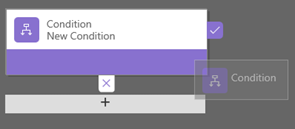
Para definir propriedades para a condição, selecione o componente Condição na janela de criação e, depois, defina as propriedades na guia Propriedades à direita da tela. Quando propriedades são definidas, uma expressão é criada na parte inferior da guia Propriedades.
Para adicionar uma cláusula adicional (uma E ou OU) à condição, selecione Novo na guia Propriedades para criar uma nova regra, e definir as propriedades para aquela regra. Na coluna Lógica de Regra, você pode especificar se adiciona a nova regra como E ou OU.
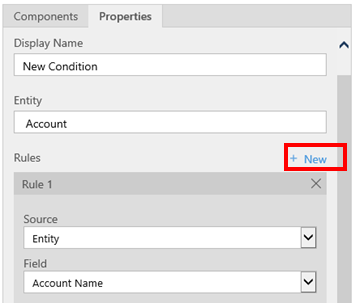
Ao terminar de definir propriedades da condição, selecione Aplicar.
Adicione ações. Para adicionar uma ação:
Arraste um dos componentes de ação da guia Componentes para um sinal de mais próximo ao componente Condição. Arraste a ação para o sinal de adição juntamente com uma marca de seleção se quiser que a regra do para executar essa ação se a condição for atendida, ou um sinal de adição de um lado a x se desejar que a regra do para executar essa ação não se a condição for atendida.
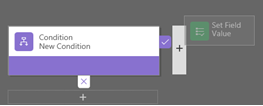
Para definir propriedades da ação, selecione o componente Ação na janela de criação e defina as propriedades na guia Propriedades.
Ao terminar de definir as propriedades, selecione Aplicar.
Adicione uma recomendação de negócios. Para adicionar uma recomendação de negócios:
Arraste o componente Recomendação para a guia Componentes para um sinal de mais próximo ao componente Condição. Arraste o componente Recomendação no sinal de adição juntamente com uma marca de seleção se quiser que a regra do para executar essa ação se a condição for atendida, ou um sinal de adição de um lado a x se desejar que a regra do para executar essa ação não se a condição for atendida.
Para definir propriedades para a recomendação, selecione o componente Recomendação na janela de criação, e então defina as propriedades na guia Propriedades.
Para adicionar mais ações à recomendação, arraste-as para a guia Componentes, e defina as propriedades para cada ação na guia Propriedades.
Observação
Quando você cria uma recomendação, uma ação única é adicionada por padrão. Para ver todas ações em uma recomendação, selecione Detalhes no componente Recomendação.
Ao terminar de definir as propriedades, selecione Aplicar.
Para validar a regra de negócios, selecione Validar na barra de ações.
Para salvar a regra de negócios, selecione Salvar na barra de ações.
Para ativar as regras de negócios, selecione-as na janela Gerenciador de Soluções e, depois, Ativar. Não é possível ativar a regra de negócios na janela de criação.
Dica
Aqui estão algumas dicas para lembrar à medida que você trabalha em regras de negócios na janela de criação:
- Para tirar um instantâneo de tudo que esteja na janela Regra de Negócios, selecione Instantâneo na barra de ações. Isso é útil, por exemplo, ao obter comentários de membros da equipe.
- Use o minimapa para navegar rápido até partes diferentes do processo. Isso é útil quando você trabalha em um processo complicado que ultrapassa a tela.
- Conforme você adiciona condições, ações e recomendações de negócios à regra de negócios, o código da regra de negócios é criado e aparece na parte inferior da janela de criação. Este código é somente leitura.
Localize as mensagens de erro usadas em regras de negócios
Se mais de um idioma for provisionado para o ambiente, valerá a pena localizar mensagens de erro definidas. Sempre que uma mensagem é definida, o sistema gera uma etiqueta. Se as traduções no ambiente estiverem definidas, versões localizadas das mensagens poderão ser adicionadas e, depois, importadas para o sistema. Isso permite que as pessoas que usam idiomas diferentes do idioma base vejam as mensagens traduzidas.
Problemas comuns
Esta seção descreve problemas comuns que podem ocorrer ao usar regras de negócios.
A coluna Nome completo e a coluna Endereço não são compatíveis com aplicativos de interface unificada
Ações ou condições que usam uma coluna composta como a coluna Nome Completo ou uma coluna Endereço não são compatíveis com aplicativos baseados na Interface Unificada. Como alternativa, você pode usar ações ou condições com as colunas constituintes. Por exemplo, para a coluna Nome completo, você pode usar ações ou condições nas colunas Nome e Sobrenome.
As regras de negócios não são executadas para alguns usuários
Verifique se os usuários têm um direito de acesso que inclua, no mínimo, privilégios de leitura do escopo do usuário na tabela Process. Por padrão, o direito de acesso Usuário Básico tem esse privilégio.
As regras de negócios não são acionadas na grade editável em um painel
As regras de negócios com escopo de entidade não serão acionadas em uma grade editável quando essa grade estiver configurada em uma página de painel.
A regra de negócios não está sendo acionada para um formulário?
Uma regra de negócios não pode ser executada porque a coluna referenciada na regra de negócios não está incluída com o formulário.
Abra o gerenciador de soluções. Expanda a tabela desejada e selecione Formulários.
Abra o formulário e, na faixa designer de formulários, selecione Regras de Negócios.
No designer de formulários, abra a regra de negócios.
No designer regra de negócios, selecione cada condição e ação para verificar todas as colunas referenciadas em cada condição e ação.
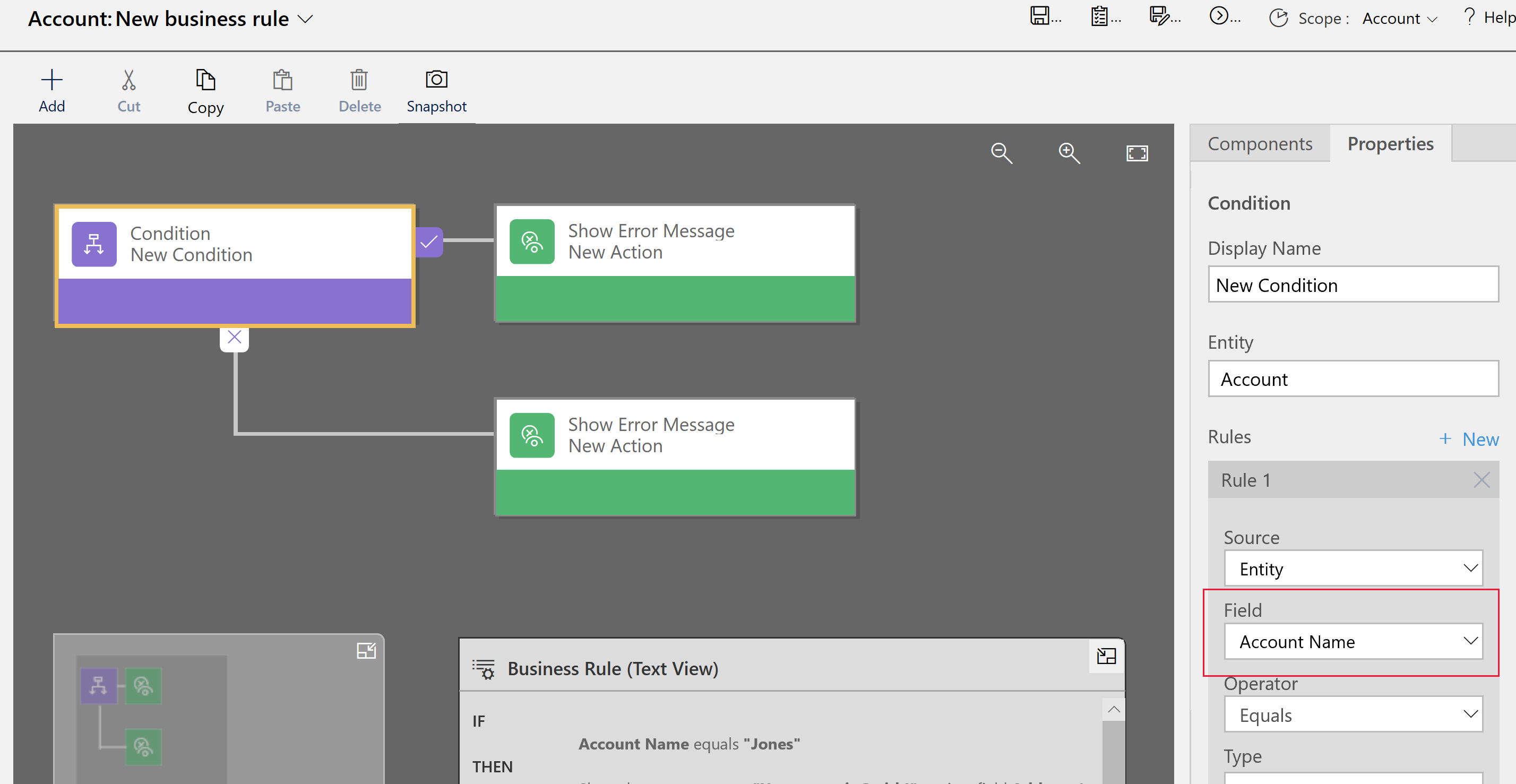
Verifique se cada coluna referenciada na regra de negócios também está incluída no formulário. Se não, adicione a coluna ausente ao formulário.
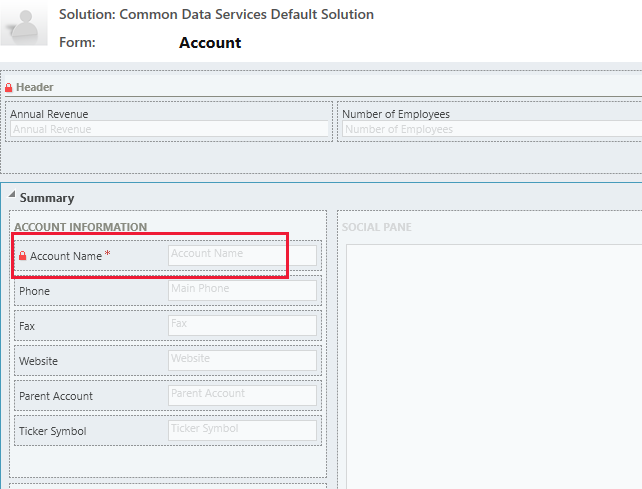
Uma regra de negócios também pode não ser executada porque uma coluna referenciada na regra de negócios é uma coluna composta. As colunas membros da coluna composta podem ser usadas em seu lugar.
Perguntas frequentes
As regras de negócios podem desbloquear colunas em um formulário somente leitura?
- Sim, uma regra de negócios pode desbloquear colunas e editar ações em um formulário somente leitura.
Como faço para solucionar problemas de uma regra de negócios que não está funcionando?
- Consulte Sua regra de negócios não está acionando um formulário? neste tópico.
Qual é a aparência das recomendações em um formulário?
As recomendações mostram uma lâmpada ao lado do rótulo da coluna.
Selecione a lâmpada para expandir a exibição e mostrar a recomendação.
Consulte também
Crie lógica de negócios personalizada por meio de processos
Criar um fluxo do processo empresarial
Observação
Você pode nos falar mais sobre suas preferências de idioma para documentação? Faça uma pesquisa rápida. (Observe que esta pesquisa está em inglês)
A pesquisa levará cerca de sete minutos. Nenhum dado pessoal é coletado (política de privacidade).
Comentários
Em breve: Ao longo de 2024, eliminaremos os problemas do GitHub como o mecanismo de comentários para conteúdo e o substituiremos por um novo sistema de comentários. Para obter mais informações, consulte https://aka.ms/ContentUserFeedback.
Enviar e exibir comentários de


